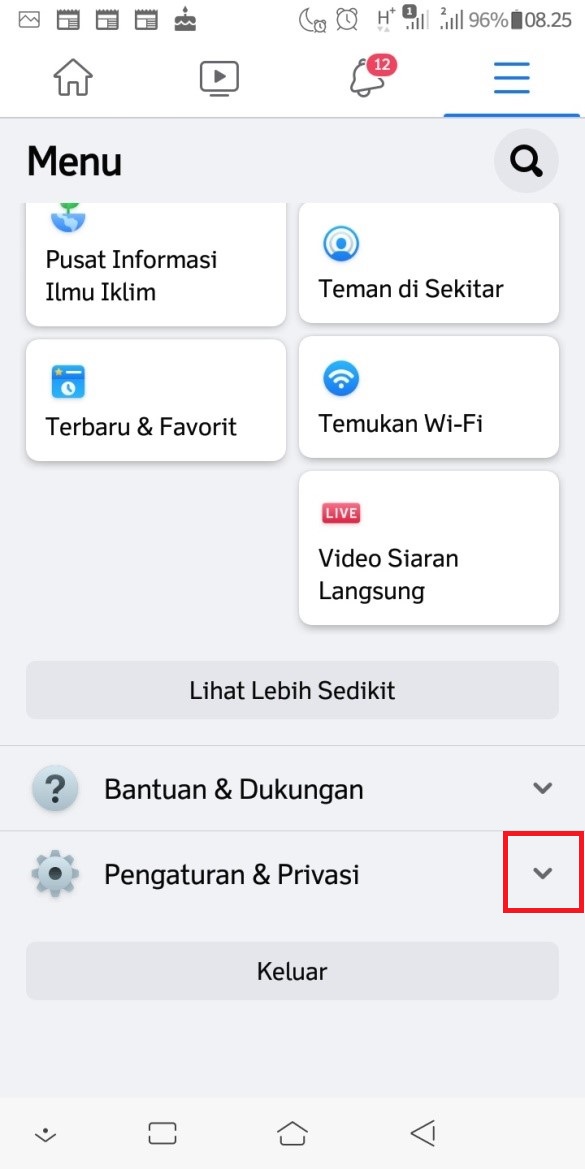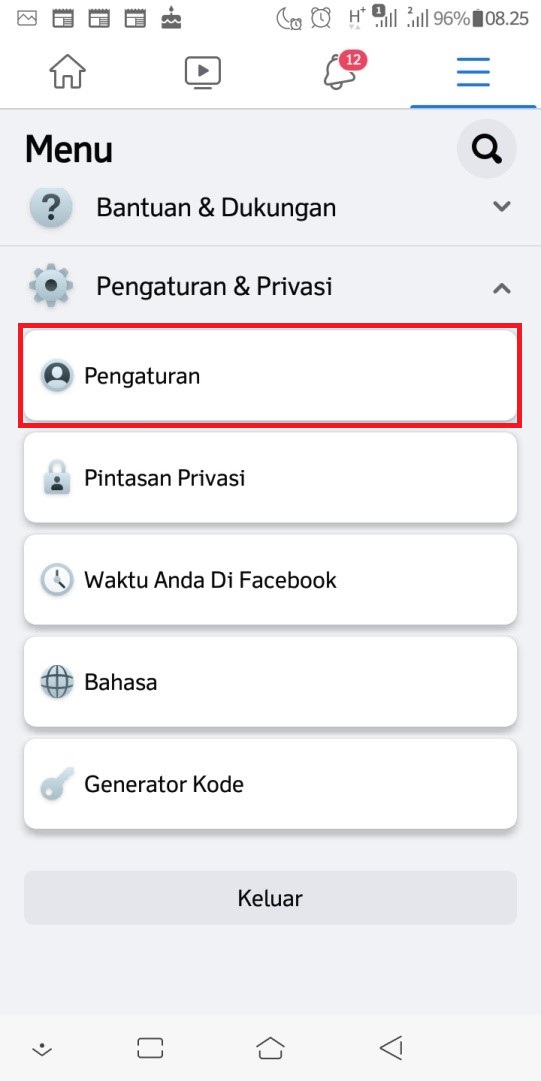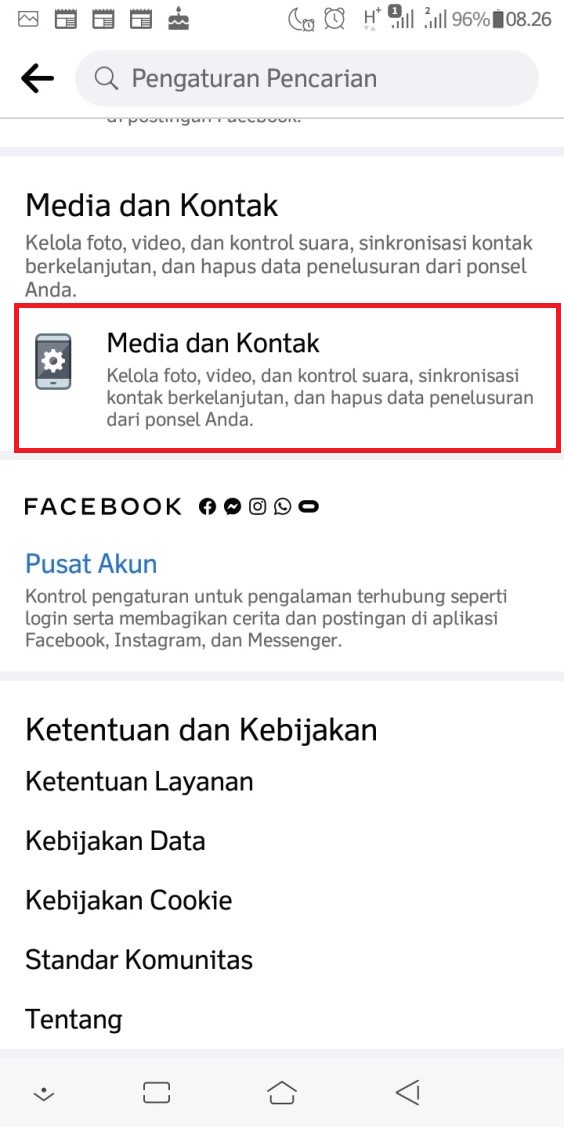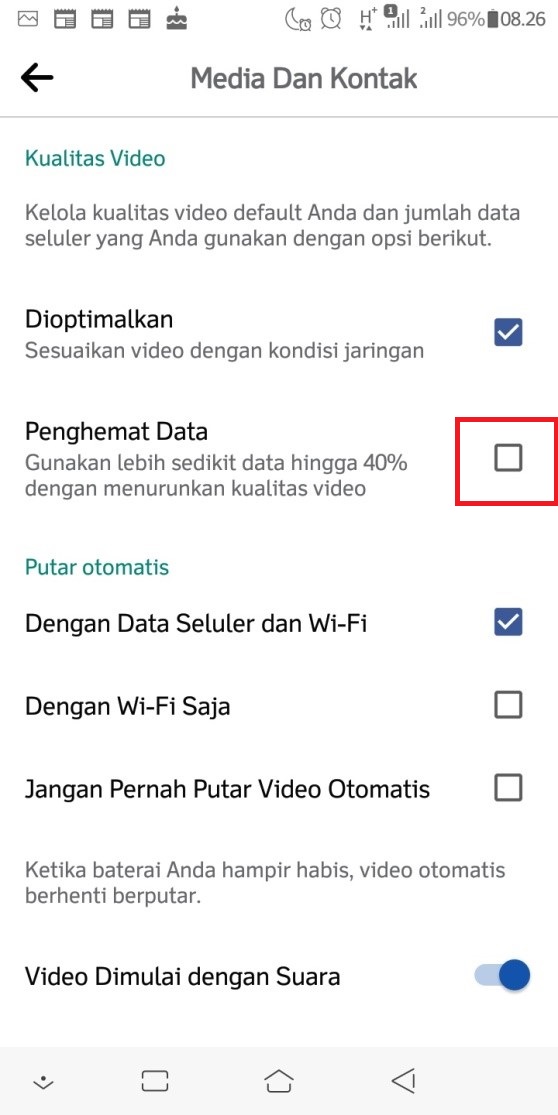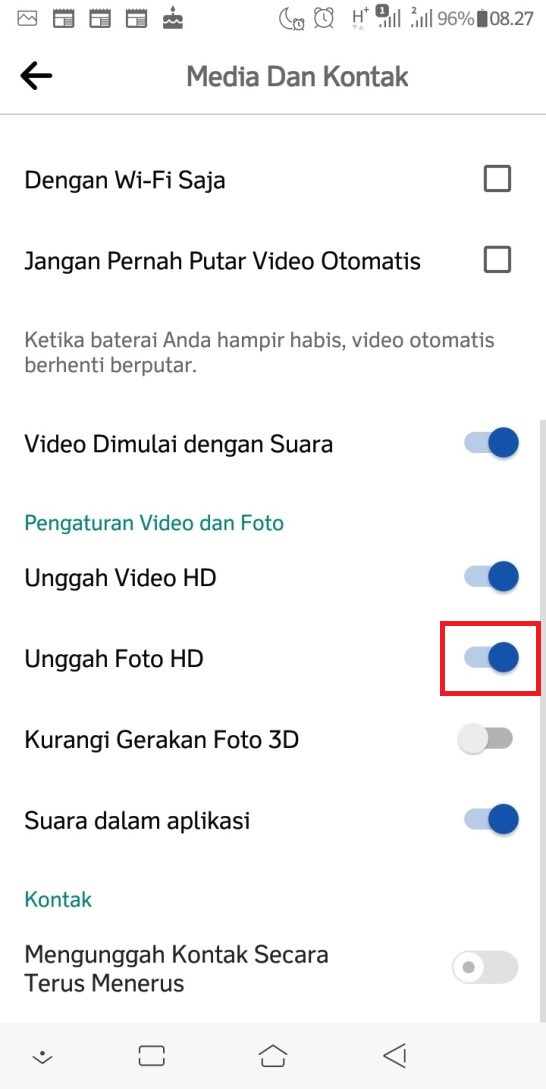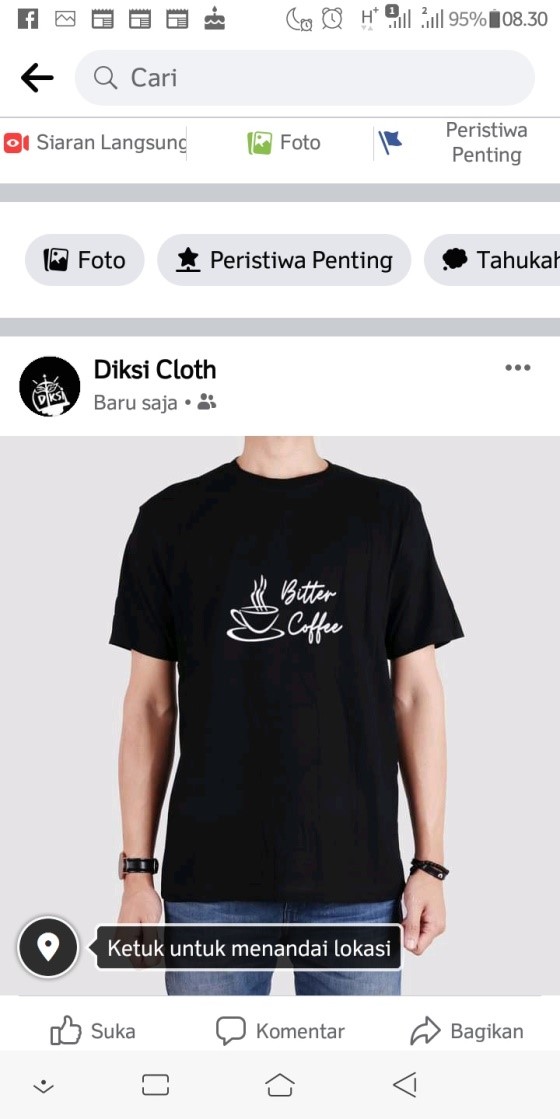Cara Posting Foto di Facebook Menjadi Kualitas HD — Facebook adalah situs jejaring sosial yang menyediakan layanan dimana pennggunanya bisa melakukan chatting, memposting foto atau video, live streaming, dan lain lain.
Bahkan kini sudah hadir marketplace Facebook untuk bisa berjualalan dengan jangkauan yang cukup luas, serta masih banyak fitur menarik lainnya. Facebook didirikan tahun 2004 dan masih aktif hingga sekarang dan sudah mendapat 1 miliyar lebih pengguna di seluruh dunia.
Namun, ada hal yang sering dikeluhkan para pengguna ketika memposting foto di Facebook. Yaitu, kualitas foto yang diupload menjadi kurang jelas atau blur.
Entah apa alasan dari pihak Facebook membuat pengaturan seperti itu, namun jika diselidiki mungkin hal ini terjadi agar server Facebook tidak keberatan menyimpan data penggunanya yang sebanyak sekarang ini.
Cara Posting Foto di Facebook Menjadi Kualitas HD
Meski begitu, mereka tetap meyediakan fitur untuk memposting foto dengan kualitas HD lho. Bagaimana cara melakukannya? Yuk kita simak!
- Install terlebih dahulu Facebook asli. Tidak di sarankan menggunakan Facebook lite karena kemungkinan akan berbeda pada menu pengaturannya.
- Login ke akun yang akan digunakan.
- Di halaman beranda, Klik ikon Garis tiga disebelah kanan atas.
- Scroll ke bawah, klik tanda panah samping menu Pengaturan & Privasi.
- Pilih menu Pengaturan.
- Gulir ke bagian paling bawah dan temukan menu Media dan Kontak.
- Setelah masuk, Nonaktifkan pilihan Penghemat Data.
- Scroll lagi ke bagian bawah, dan aktifkan menu Unggah Foto HD. Jika kamu ingin mengunggah video HD, bisa juga aktifkan pada menu pilihannya.
- Dan untuk kedepannya, foto yang kamu posting akan di unggah dengan kualitas HD. Untuk membandingkannya, cobalah untuk memposting foto atau video dan bandingkan hasilnya dengan akun yang tidak mengaktifkan pengaturan seperti diatas.
Begitulah cara-caranya. Untuk kamu yang memanfaatkan Facebook sebagai media berjualan, selamat kini foto produkmu yang diposting tidak akan terlihat blur lagi. Foto akan di unggah sesuai dengan kualitas aslinya di galeri handphone-mu. Akhir kata, Selamat mencoba dan semoga berhasil. Nantikan terus update menarik lainnya hanya di LiteTekno.